Win7系统桌面右下角显示黄色感叹号的解决方法
更新日期:2023-08-12 15:48:26
来源:转载
手机扫码继续观看

win7系统桌面右下角显示黄色感叹号的解决方法:据部分win7系统用户反映,在开机时电脑桌面的右下角会显示一个黄色的感叹号,当鼠标指向网络连接也提示无法识别网络,这种情况下网络当然是连接不上的,下面为大家介绍如何解决这个问题吧!
推荐:雨林木风ghost win7 32位旗舰版系统下载
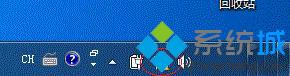
操作步骤:
1、使用快捷键 Win+Break 打开“系统”窗口,然后点击“设备管理器”,如下图:
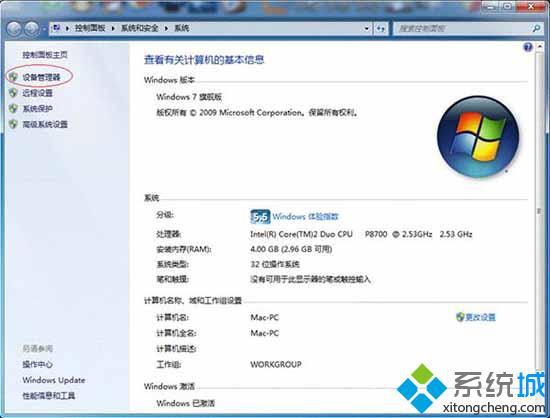
2、然后在“设备管理器”中找到网络对应的网卡,如下图:
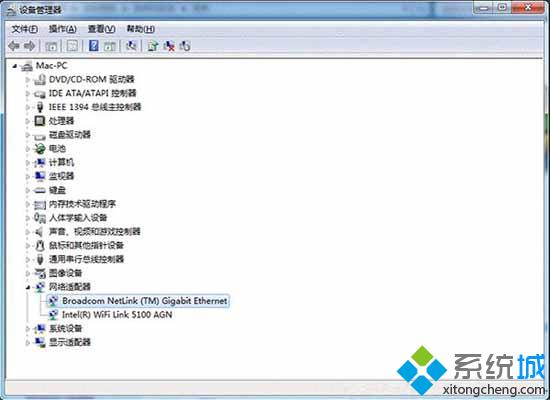
3、双击网卡,进入属性窗口,并且切换到“驱动程序”标签,点击“禁用”,如下图:
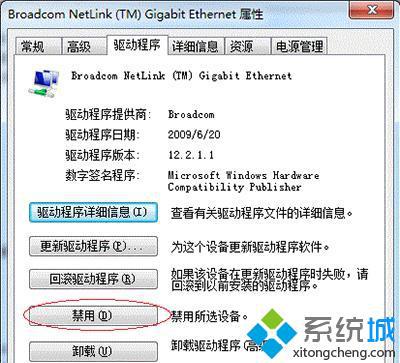
4、接下来会弹出对话框,点击“是”即可,如下图:
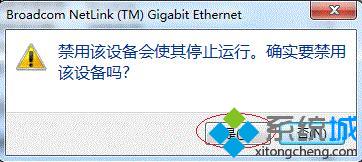
5、接着,大家可以发现原来的“禁用”按钮变成了“启用”,而且“网络”图标也出现了一个红叉,点击“启用”,继续下一步:
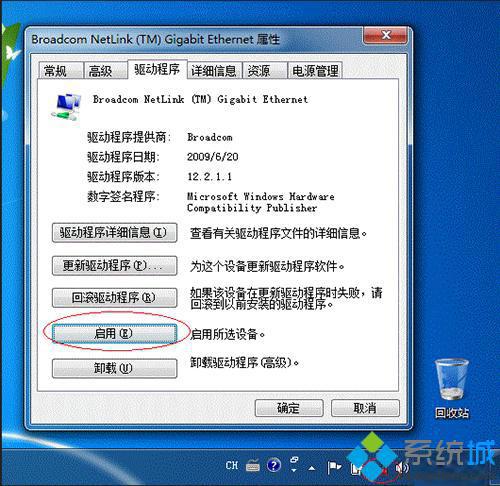
6、随后,“启用”又变回了“禁用”,更重要的是“网络”图标又变回正常了,如下图,如果还不行,重启路由器,然后修改IP地址,win7系统设置IP地址参数的方法(图文)。
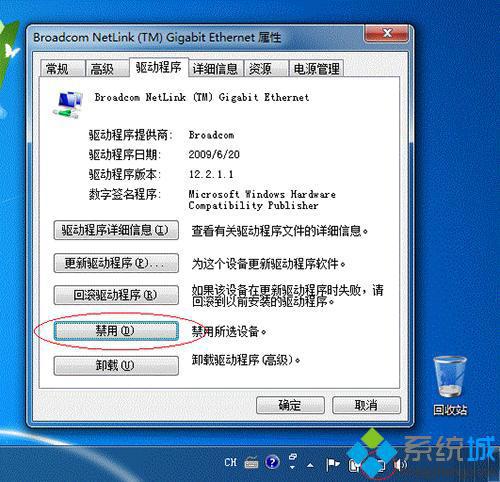
更多精彩内容欢迎继续关注系统城电脑系统下载站
该文章是否有帮助到您?
常见问题
- monterey12.1正式版无法检测更新详情0次
- zui13更新计划详细介绍0次
- 优麒麟u盘安装详细教程0次
- 优麒麟和银河麒麟区别详细介绍0次
- monterey屏幕镜像使用教程0次
- monterey关闭sip教程0次
- 优麒麟操作系统详细评测0次
- monterey支持多设备互动吗详情0次
- 优麒麟中文设置教程0次
- monterey和bigsur区别详细介绍0次
系统下载排行
周
月
其他人正在下载
更多
安卓下载
更多
手机上观看
![]() 扫码手机上观看
扫码手机上观看
下一个:
U盘重装视频










